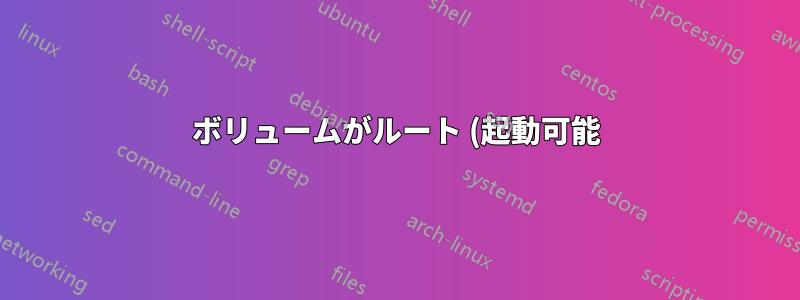%20%E3%83%87%E3%83%90%E3%82%A4%E3%82%B9%E3%81%A8%E3%81%97%E3%81%A6%E4%BD%BF%E7%94%A8%E3%81%95%E3%82%8C%E3%81%A6%E3%81%84%E3%82%8B%E5%A0%B4%E5%90%88%E3%80%81%E4%BB%96%E3%81%AE%E8%A7%A3%E6%B1%BA%E7%AD%96%E3%81%AF%E3%81%A9%E3%82%8C%E3%82%82%E6%A9%9F%E8%83%BD%E3%81%97%E3%81%BE%E3%81%9B%E3%82%93%E3%80%82.png)
EC2 インスタンスの拡張は非常に簡単です (たとえば、AMI を作成し、そこからインスタンスを起動して、ストレージ サイズを変更します)。
しかし、サイズを小さくするのは難しくなります。Amazon Web Services (AWS) EC2 インスタンスの Elastic Block Store (EBS) ルート ボリュームのサイズを小さくしたいのですが、ネット上には古い高レベルの手順がいくつかあります。私が見つけたより詳細なバージョンは、StackOverflow の質問に対する 1 年前の回答です。EBSボリューム容量を減らすにはどうすればいいですか、手順はかなり高いレベルです:
希望するサイズの新しい EBS ボリュームを作成します (例: /dev/xvdg)
インスタンスを起動し、両方のEBSボリュームをそれに接続する
ファイルシステム(元のルートボリューム)を確認します。例:e2fsck -f /dev/xvda1
元のルートボリュームを最大限に縮小します: (例: ext2/3/4) resize2fs -M -p /dev/xvda1
dd を使用してデータをコピーします。
チャンクサイズを選択します(私は16MBが好きです)
チャンクの数を計算します(resize2fsの出力からのブロック数を使用):blocks*4/(chunk_size_in_mb*1024) - 安全のために少し切り上げます
データをコピーします: (例) dd if=/dev/xvda1 ibs=16M of=/dev/xvdg obs=16M count=80
新しい(小さい)EBSボリューム上のファイルシステムのサイズを変更します:(例)resize2fs -p /dev/xvdg
ファイルシステム(元のルートボリューム)を確認します。例:e2fsck -f /dev/xvdg
新しいEBSルートボリュームをデタッチし、元のインスタンスにアタッチします。
詳細なステップバイステップの「方法」の解決策を見つけることができません。
EBS ルート ボリュームは HVM Ubuntu インスタンスに接続されています。
どのような助けでも本当にありがたいです。
答え1
ボリュームがルート (起動可能) デバイスとして使用されている場合、他の解決策はどれも機能しません。
新しく作成されたディスクにはブート パーティションがないため、インスタンスがそれをルート ボリュームとして使用するには、GRUB をインストールし、いくつかのフラグを正しく設定する必要があります。
私の(今日現在、働く) ルート ボリュームを縮小するためのソリューションは次のとおりです。
背景:インスタンスAのルートボリュームを縮小したいとします。このボリュームをVAと呼びましょう。VAを30GBから10GBに縮小したいとします。
- インスタンス A と同じ OS を持つ新しい ec2 インスタンス B を作成します。また、カーネルは一致している必要があるため、必要に応じてアップグレードまたはダウングレードします。ストレージとして、VA と同じタイプで、サイズが 10 GB のボリュームを選択します。(または、ターゲット サイズ)。これで、この新しいボリューム (VB と呼びます) をルート ボリュームとして使用するインスタンス B ができました。
- 新しいインスタンス (B) が実行されたら、それを停止し、ルート ボリューム (VB) をデタッチします。
注: 以下の手順は主に @bill のソリューションから抜粋したものです。
サイズを変更するインスタンスを停止します (A)。
ボリューム VA のスナップショットを作成し、そのスナップショットから「汎用 SSD」ボリュームを作成します。このボリュームを VASNAP と呼びます。
Amazon Linux で新しいインスタンスを作成します。このインスタンスをインスタンス C と呼びます。このインスタンスを使用して、VASNAP の内容を VB にコピーします。これらの手順を実行するためにインスタンス A を使用することもできますが、独立したマシンで実行することをお勧めします。
次のボリュームをインスタンス C に接続します。VB の場合は /dev/xvdf、VASNAP の場合は /dev/xvdg。
インスタンス C を再起動します。
SSH 経由でインスタンス C にログオンします。
次の新しいディレクトリを作成します。
mkdir /source /target
- VB のメイン パーティションを ext4 ファイルシステムでフォーマットします。
mkfs.ext4 /dev/xvdf1
エラーが発生しない場合は、手順 11 に進みます。エラーが発生していない場合は、/dev/xvdf1次の i-vii を実行してパーティションを作成する必要があります。
i)/dev/xvdf1何らかの理由で存在しない場合は、作成する必要があります。まず、以下を入力します。
sudo fdisk /dev/xvdf。
ii) 次のように入力してディスクを消去します。
wipefs
iii) 次のように入力して新しいパーティションを作成します。
n
iv)pプライマリパーティションを作成するために入力する
v) Enter キーを押し続けると、デフォルト設定で続行されます。
vi) 再度コマンドを求められた場合は、Enter キーを押してw変更を書き込んで終了します。
vii)/dev/xvdf1次を実行してパーティションがあることを確認します。
lsblk
次のような画面が表示されます。
NAME MAJ:MIN RM SIZE RO TYPE MOUNTPOINT
xvda 202:0 0 250G 0 disk
└─xvda1 202:1 0 250G 0 part
xvdf 202:80 0 80G 0 disk
└─xvdf1 202:81 0 80G 0 part
xvdg 202:96 0 250G 0 disk
└─xvdg1 202:97 0 250G 0 part
次にステップ 11 に進みます。
- このディレクトリにマウントします:
mount -t ext4 /dev/xvdf1 /target
- これは非常に重要です。Linux がファイル システムを認識して起動するには、e2label が必要です。アクティブなインスタンスで「e2label /dev/xvda1」を使用して、ラベルが何であるかを確認します。この場合、ラベルは「/」です。
e2label /dev/xvdf1 /
- /source に VASNAP をマウントします:
mount -t ext4 /dev/xvdg1 /source
- 内容をコピーします:
rsync -vaxSHAX /source/ /target
注意: 「/target」の後に「/」はありません。また、シンボリックリンクと属性に関するエラーがいくつかあるかもしれませんが、サイズ変更は成功しています。
- VB のマウント解除:
umount /target
AWS コンソールに戻り、インスタンス C から VB をデタッチし、インスタンス A から VA もデタッチします。
新しいサイズのボリューム (VB) をインスタンスに次のように接続します: "/dev/xvda"
インスタンス A を起動します。ルート デバイスは 10 GB になりました :)
インスタンス B と C の両方と、インスタンス A のルート ボリュームとなった VB 以外のすべてのボリュームを削除します。
答え2
AWS コンソールの場合:
サイズを変更したいインスタンスを停止します
アクティブ ボリュームのスナップショットを作成し、そのスナップショットから「汎用 SSD」ボリュームを作成します。
必要なサイズに合わせて別の「汎用 SSD」ボリュームを作成します。
これらの 3 つのボリュームを次のようにインスタンスに接続します。
- アクティブボリュームの /dev/sda1。
- ターゲットサイズのボリュームの /dev/xvdf。
- アクティブボリュームのスナップショットから作成されたボリュームの /dev/xvdg。
インスタンスを起動します。
SSH 経由で新しいインスタンスにログオンします。
次の新しいディレクトリを作成します。
mkdir /source /target
- 新しいボリュームに ext4 ファイルシステムを作成します。
mkfs.ext4 /dev/xvdf
- このディレクトリにマウントします:
mount -t ext4 /dev/xvdf /target
- これは非常に重要です。Linux がファイル システムを認識して起動するには、e2label が必要です。アクティブなインスタンスで「e2label /dev/xvda1」を使用して、ラベルが何であるかを確認します。この場合、ラベルは「/」です。
e2label /dev/xvdf /
- スナップショットから作成されたボリュームをマウントします。
mount -t ext4 /dev/xvdg /source
- 内容をコピーします:
rsync -ax /source/ /target
注意: 「/target」の後に「/」はありません。また、シンボリックリンクと属性に関するエラーがいくつかあるかもしれませんが、サイズ変更は成功しています。
- ファイルシステムをアンマウントします。
umount /target
umount /source
AWS コンソールに戻り、インスタンスを停止し、すべてのボリュームをデタッチします。
新しいサイズのボリュームをインスタンスに「/dev/sda1」として接続します。
インスタンスを起動すると、起動するはずです。
ステップ10は重要です: 上記のように、新しいボリュームに「e2label」というラベルを付けます。そうしないと、インスタンスは AWS で起動しているように見えますが、接続チェックに合格しません。
答え3
1. 新しい ebs ボリュームを作成し、インスタンスにアタッチします。
新しい EBS ボリュームを作成します。たとえば、元々 20G あったものを 8G に縮小したい場合は、同じアベイラビリティーゾーンに新しい 8G EBS ボリュームを作成します。ルート パーティションを縮小する必要があるインスタンスにそれをアタッチします。
2. 新しく作成した ebs ボリューム上のファイルをパーティション分割し、フォーマットし、同期します。
(1.パーティション状況を確認するまず、次のコマンドを使用してsudo parted -l、元のボリュームのパーティション情報を確認します。
[root@ip-172-31-16-92 conf.d]# sudo parted -l
Model: NVMe Device (nvme)
Disk /dev/nvme0n1: 20G
Sector size (logical/physical): 512B/512B
Partition Table: gpt
Disk Flags:
Number Start End Size File system Name Flags
1 1049kB 2097kB 1049kB bbp bios_grub
2 2097kB 20480MB 24G xfs root
この 20G のルート デバイス ボリュームは、bbp と root という 2 つのパーティションに分割されていることがわかります。bbp パーティションにはファイル システムはありませんが、bios_grub というフラグがあり、このシステムが grub によって起動されていることを示しています。また、ルート ボリュームが gpt を使用してパーティション分割されていることを示しています。bios_grub とは何かというと、実際には BIOS ブート パーティションです。参照は次のとおりです。
https://en.wikipedia.org/wiki/BIOS_ブートパーティション https://www.cnblogs.com/f-ck-need-u/p/7084627.html
これは約 1MB で、注目すべきはルートと呼ばれるパーティションです。このパーティションには、元のシステムのすべてのファイルが保存されます。したがって、バックアップの考え方は、このパーティションから新しい ebs ボリューム上の別の小さなパーティションにファイルを転送することです。
(2partedを使用して、新しい ebs ボリュームをパーティション分割し、フォーマットします。
lsblkブロックをリストするために使用します:
NAME MAJ:MIN RM SIZE RO TYPE MOUNTPOINT
nvme0n1 259:0 0 20G 0 disk
├─nvme0n1p1 259:1 0 1M 0 part
└─nvme0n1p2 259:2 0 20G 0 part /
nvme1n1 270:0 0 8G 0 disk
新しい ebs ボリュームはデバイス nvme1n1 であり、これをパーティション分割する必要があります。
~# parted /dev/nvme1n1
GNU Parted 3.2
Using /dev/xvdg
Welcome to GNU Parted! Type 'help' to view a list of commands.
(parted) mklabel gpt #Using the gpt layout would take up the first 1024 sectors
(parted) mkpart bbp 1MB 2MB # Since the first 1024 sectors are used, the start address here is 1024kb or 1MB, and bbp is the partition name, that is, BIOS boot partition, which needs to take up 1MB, so the end address is 2MB
(parted) set 1 bios_grub on #Set partition 1 as BIOS boot partition
(parted) mkpart root xfs 2MB 100% #allocate the remaining space (2MB to 100%) to the root partition.
分割後、lsblk再度使用すると、
NAME MAJ:MIN RM SIZE RO TYPE MOUNTPOINT
nvme0n1 259:0 0 20G 0 disk
├─nvme0n1p1 259:1 0 1M 0 part
└─nvme0n1p2 259:2 0 20G 0 part /
nvme1n1 270:0 0 8G 0 disk
├─nvme1n1p1 270:1 0 1M 0 part
└─nvme1n1p2 270:2 0 8G 0 part /
さらに 2 つのパーティション (nvme1n1p1 と nvme1n1p2) があることがわかります。nvme1n1p2 は新しいルート パーティションです。次のコマンドを使用してパーティションをフォーマットします。
mkfs.xfs /dev/nvme1n1p2
フォーマット後、パーティションをマウントする必要があります。たとえば、/mnt/myroot にマウントします。
mkdir -p /mnt/myroot
mount /dev/nvme1n1p2 /mnt/myroot
sudo rsync -axv / /mnt/myroot/
上記の-xパラメータは、現在のインスタンスのルート ディレクトリをバックアップするため、非常に重要です。このパラメータを追加しないと、/mnt/myroot 自体が /mnt/myroot にバックアップされ、無限ループに陥ります。(–exclude パラメータも OK) rsync コマンドは cp コマンドとは異なります。cp コマンドは上書きしますが、rsync は同期増分バックアップです。これにより、多くの時間を節約できます。コーヒーを飲みながら、同期が完了するまでお待ちください。
3. 対応するファイル内の uuid を置き換えます。
ボリュームが変更されたため、ボリュームの uuid も変更されました。ブート ファイル内の uuid を置き換える必要があります。次の 2 つのファイルを変更する必要があります。
/boot/grub2/grub.cfg #or /boot/grub/grub.cfg
/etc/fstab
では、何を変更する必要があるのでしょうか? まず、blkid を使用して関連するボリュームの uuid をリストする必要があります。
[root@ip-172-31-16-92 boot]# sudo blkid
/dev/nvme0n1p2: LABEL="/" UUID="add39d87-732e-4e76-9ad7-40a00dbb04e5" TYPE="xfs" PARTLABEL="Linux" PARTUUID="47de1259-f7c2-470b-b49b-5e054f378a95"
/dev/nvme1n1p2: UUID="566a022f-4cda-4a8a-8319-29344c538da9" TYPE="xfs" PARTLABEL="root" PARTUUID="581a7135-b164-4e9a-8ac4-a8a17db65bef"
/dev/nvme0n1: PTUUID="33e98a7e-ccdf-4af7-8a35-da18e704cdd4" PTTYPE="gpt"
/dev/nvme0n1p1: PARTLABEL="BIOS Boot Partition" PARTUUID="430fb5f4-e6d9-4c53-b89f-117c8989b982"
/dev/nvme1n1: PTUUID="0dc70bf8-b8a8-405c-93e1-71c3b8a887c7" PTTYPE="gpt"
/dev/nvme1n1p1: PARTLABEL="bbp" PARTUUID="82075e65-ae7c-4a90-90a1-ea1a82a52f93"
add39d87-732e-4e76-9ad7-40a00dbb04e5古い大きな EBS ボリュームのルート パーティションの uuid は で、新しい小さな EBS ボリュームの uuid は であることがわかります566a022f-4cda-4a8a-8319-29344c538da9。sed コマンドを使用してこれを置き換えます。
sed 's/add39d87-732e-4e76-9ad7-40a00dbb04e5/566a022f-4cda-4a8a-8319-29344c538da9/g' /boot/grub2/grub.cfg
sed 's/add39d87-732e-4e76-9ad7-40a00dbb04e5/566a022f-4cda-4a8a-8319-29344c538da9/g' /etc/fstab
grub-installもちろん、便宜上、ここで(一部のシステムでは)を使用して grub ファイルを手動で生成することもできますgrub2-install。
4. 2 つのボリュームをデタッチし、新しい小さなボリュームを再度アタッチします。
次に、umount新しい ebs ボリュームをアンマウントします。
umount /mnt/myroot/
ターゲットがビジー状態であるというプロンプトが表示された場合、 を使用して、fuser -mv /mnt/myrootその中でどのプロセスが動作しているかを確認できます。 私が見つけたのは bash です。つまり、bash でこのディレクトリを終了する必要があります。 を使用してcdホーム ディレクトリに戻り、上記のコマンドを再度入力してアンマウントします。
次に、2 つのボリュームを両方ともデタッチし (もちろん、最初にインスタンスを停止します)、デバイス名を入力して新しいボリュームをルート デバイスとして再アタッチします。以下に/dev/xvda示すように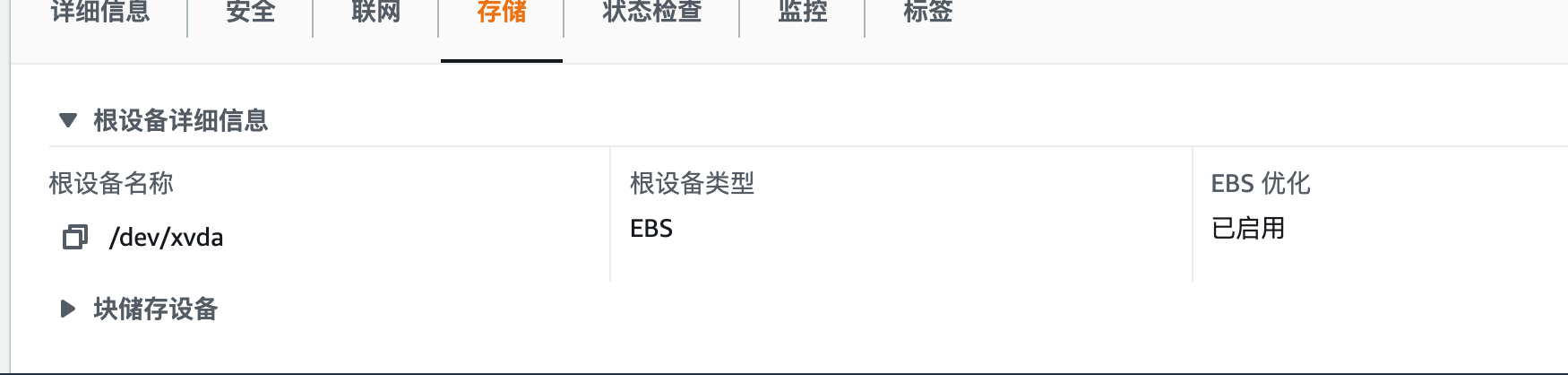

次にインスタンスを起動します。SSH が失敗した場合は、次の方法を使用してデバッグできます。
1. システムログを取得する



参照:
1.https://docs.aws.amazon.com/AWSEC2/latest/UserGuide/TroubleshootingInstances.html#InitialSteps
2.https://www.daniloaz.com/en/partitioning-and-resizing-the-ebs-root-volume-of-an-aws-ec2-instance/
3.https://medium.com/@m.yunan.helmy/decrease-the-size-of-ebs-volume-in-your-ec2-instance-ea326e951bce
答え4
以下の記事は、EBS ボリュームのサイズを縮小する方法に関するわかりやすくわかりやすいチュートリアルです。わかりやすいステップバイステップのガイドとスクリーンショットが掲載されています。


